编辑:秩名2025-07-29 11:48:58
在autocad2007中,图案填充是一项常用的绘图操作,能帮助我们快速区分不同区域和表达特定的图形信息。以下是详细的使用方法。
首先,打开autocad2007软件并绘制好需要填充图案的图形。确保图形边界清晰,没有重叠或未封闭的区域。
接着,点击“绘图”菜单,选择“图案填充”选项,或者直接在命令行输入“bhatch”并回车,都会弹出“图案填充和渐变色”对话框。
在该对话框中,“类型和图案”选项卡是关键设置区域。“类型”下拉列表中有预定义、用户定义和自定义三种类型。一般常用的是预定义类型,它提供了丰富多样的填充图案可供选择。
点击“图案”下拉箭头,可以浏览各种预定义图案。找到适合的图案后,可通过“样例”查看实际效果。如果觉得现有图案都不合适,还可以通过点击“自定义图案”按钮,加载更多自定义图案。
“角度和比例”选项也很重要。“角度”用于设置图案的倾斜角度,“比例”则控制图案的疏密程度。不同的图形和需求可能需要调整不同的角度和比例值,以达到理想的填充效果。
“边界”选项卡用于确定填充的区域。点击“添加:拾取点”按钮,然后在要填充的区域内任意点击一点,autocad会自动识别并选中该区域的边界。如果边界有误,可点击“删除边界”进行调整。
设置好各项参数后,点击“确定”按钮,所选区域就会被填充上指定的图案。

此外,“渐变色”选项卡可用于创建渐变色填充效果,为图形增添别样的视觉效果。
通过熟练掌握autocad2007的图案填充功能,能让我们的绘图工作更加高效、美观,准确传达设计意图。

绘图APP,创意与技术的完美融合,让绘画爱好者随时随地挥洒灵感。内置丰富画笔、色彩库及图层管理功能,无论是专业艺术家还是初学者,都能轻松上手。支持高清画布,确保作品细节清晰。更有多种滤镜与特效,让创意无限延伸。无论是素描、水彩还是数字艺术,这些绘图APP都是您口袋里的创意工作室。

4.4MB
系统工具

111.47MB
系统工具

2.31M
系统工具

14.42MB
生活服务

46.74MB
效率办公

37.3 MB
生活服务

48.39MB
趣味娱乐

2.33MB
摄影图像
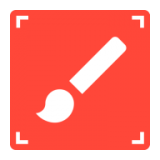
281.41KB
摄影图像

21.1MB
摄影图像

356MB
效率办公

96.49MB
系统工具